گوگل اسکولار، یکی از قدرتمند ترین ابزارهای جستجوی علمی در دنیای دیجیتال، به پژوهشگران، دانشجویان و علاقهمندان علم امکان میدهد تا به منابع معتبر و مقالات پژوهشی دسترسی پیدا کنند. این پلتفرم، که توسط گوگل ارائه شده است، با طراحی ساده و قابلیتهای پیشرفته، به کاربران کمک میکند تا به سرعت اطلاعات علمی مرتبط با موضوعات مورد نظر خود را بیابند. در دنیای امروز که حجم اطلاعات به طور مداوم در حال افزایش است، داشتن یک ابزار کارآمد برای جستجوی منابع معتبر، ضرورتی انکارناپذیر است. با این حال، یکی از چالشهای رایج در استفاده از گوگل اسکولار، دسترسی به متن کامل برخی مقالات است که به دلیل محدودیتهای ناشران یا هزینههای بالا ممکن است دشوار باشد. در این راستا، خدماتی مانند ایران پیپر با ارائه دسترسی آسان به مقالات علمی، میتوانند نیاز کاربران را به بهترین شکل برطرف کنند و به تحقیقات علمی آنان سرعت و دقت بیشتری ببخشند.
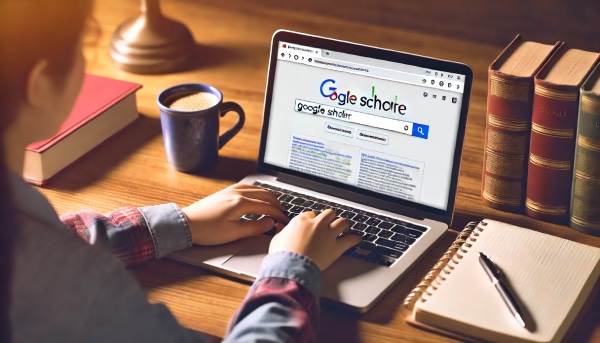
Google Scholar چیست؟
گوگل اسکولار (Google Scholar) یک موتور جستجوی قدرتمند و رایگان است که به طور خاص برای جستجوی منابع علمی، از جمله مقالات پژوهشی، پایان نامهها، کتابها، خلاصهها، و استنادهای علمی طراحی شده است. این ابزار، که توسط گوگل در سال ۲۰۰۴ راه اندازی شد، به پژوهشگران، دانشجویان، و علاقه مندان به علم امکان میدهد تا به راحتی به اطلاعات علمی و دانشگاهی در حوزههای مختلف دسترسی پیدا کنند.
برخلاف موتور جستجوی اصلی گوگل، که بر اطلاعات عمومی تمرکز دارد، گوگل اسکولار به صورت خاص به منابع معتبر و مورد استناد علمی توجه میکند. این پلتفرم مقالات را از ژورنالهای معتبر، وب سایتهای دانشگاهی، کنفرانسها، و سایر منابع علمی جمع آوری کرده و در اختیار کاربران قرار میدهد.
چگونه در گوگل اسکولار سرچ کنیم؟
گوگل اسکولار (Google Scholar) ابزار کاربردی برای جستجوی مقالات علمی، پایاننامهها، کتب و همچنین اسناد حقوقی است. در ادامه، نحوه سرچ مقاله در گوگل اسکولار را بهصورت کامل توضیح میدهم:
جستجوی مقالات علمی (Articles)
این گزینه بهصورت پیشفرض انتخاب شده است. اگر بخواهید در مقالات علمی، کتابها، پایاننامهها و گزارشهای تحقیقاتی جستجو کنید، باید این گزینه فعال باشد.
این بخش مناسب برای پژوهشگرانی است که به دنبال اطلاعات علمی در حوزههای مختلف هستند.
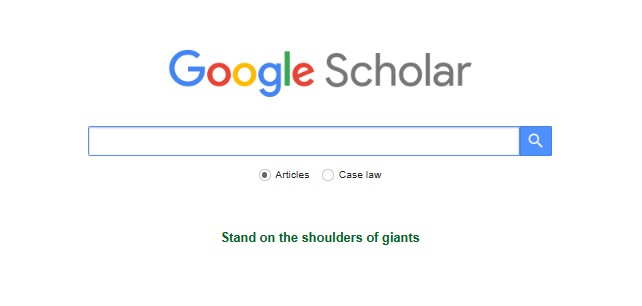
نحوه جستجو:
عباراتی را که با موضوع تحقیق شما مرتبط هستند در نوار جستجو وارد کنید.
مثال: برای تحقیق در مورد یادگیری ماشین در پزشکی، عبارت “Machine Learning in Medicine” را وارد کنید.
جستجوی حقوقی و قضایی (Case law)
در کنار گزینه Articles، گزینه Case law قرار دارد.قابلیت Case law در گوگل اسکولار به کاربران این امکان را میدهد که اسناد حقوقی، آرای قضایی، و سایر منابع مرتبط با قوانین را جستجو کنند. این ابزار برای افرادی که در حوزه حقوقی فعالیت میکنند یا به دنبال پژوهشهای قضایی هستند بسیار کاربردی است. در ادامه تمامی بخشهای این قابلیت به تفصیل توضیح داده میشود.
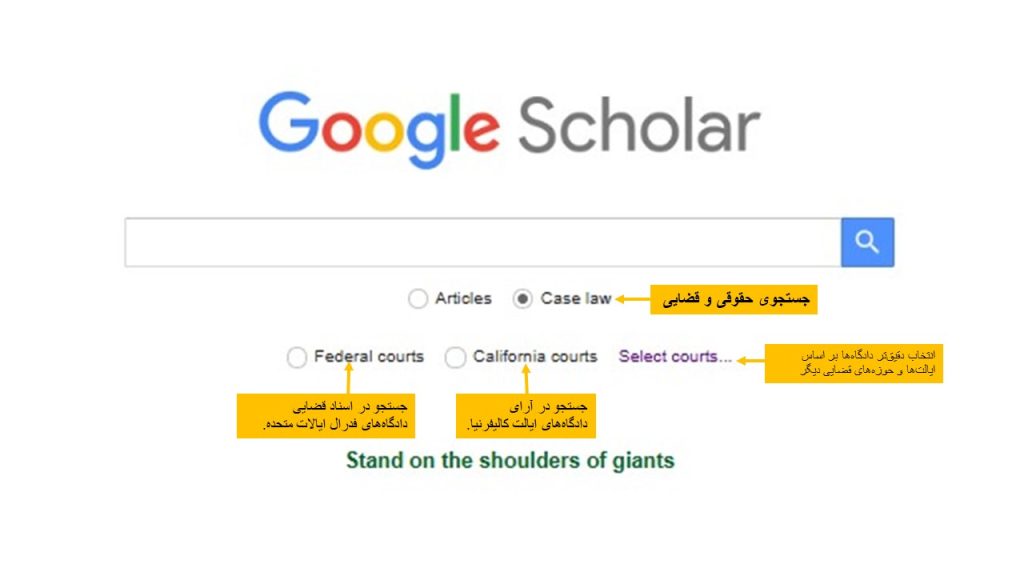
1. انتخاب نوع دادگاهها در بخش Case law
- پس از انتخاب گزینه Case law، کاربران میتوانند نوع دادگاهها و حوزه قضایی مورد نظر خود را برای محدود کردن نتایج جستجو انتخاب کنند.
- گزینههای ارائهشده در این بخش شامل موارد زیر است:
- Federal courts: جستجو در اسناد قضایی دادگاههای فدرال ایالات متحده.
- California courts: جستجو در آرای دادگاههای ایالت کالیفرنیا.
- Select courts…: انتخاب دقیقتر دادگاهها بر اساس ایالتها و حوزههای قضایی دیگر. با کلیک روی این گزینه، لیستی از دادگاههای مختلف نمایش داده میشود.
2. تنظیم دقیق دادگاهها با استفاده از گزینه Select courts…
- با کلیک روی گزینه Select courts…، صفحهای باز میشود که امکان انتخاب دادگاههای خاص بر اساس ایالتها و حوزههای قضایی مختلف فراهم میشود.
- این صفحه شامل دو دسته اصلی است:
- State courts (دادگاههای ایالتی)
- Federal courts (دادگاههای فدرال)
الف. دادگاههای ایالتی (State courts):
- در بخش دادگاههای ایالتی، تمامی ایالتهای ایالات متحده فهرست شدهاند.
- هر ایالت شامل انواع مختلف دادگاهها است، از جمله:
- Supreme Court (دیوان عالی ایالتی)
- Court of Appeals (دادگاه استیناف)
- Court of Criminal Appeals (دادگاه تجدیدنظر کیفری)
- سایر دادگاههای اختصاصی یا عمومی.
ب. دادگاههای فدرال (Federal courts):
- این بخش شامل دادگاههای ملی و بینالمللی مرتبط با ایالات متحده است، از جمله:
- Supreme Court (دیوان عالی ایالات متحده)
- Court of Appeals (دادگاه استیناف فدرال)
- Tax Court (دادگاه مالیاتی)
- Bankruptcy Courts (دادگاههای ورشکستگی)
- Court of Claims (دادگاه ادعاها)
- Customs Court (دادگاه گمرکات)
- Federal Circuit (حوزه فدرال)
ج. قابلیت انتخاب گروهی دادگاهها
- کاربران میتوانند دادگاهها را به صورت گروهی یا تکی انتخاب کنند:
- گزینه Select all (انتخاب همه): انتخاب تمامی دادگاههای موجود.
- گزینه Clear all (حذف همه): پاک کردن تمامی انتخابها.
- این گزینهها به کاربران کمک میکند تا نتایج جستجو را با سرعت بیشتری مدیریت کنند.
د.تأیید تنظیمات
- این تنظیمات اعمال شده و جستجوی شما تنها به اسناد و آرای دادگاههای انتخابشده محدود خواهد شد.
- پس از انجام انتخابها، باید روی گزینه Done کلیک کنید.
3.مثال برای جستجوی قوانین و اسناد قضایی (Case law):
فرض کنید به دنبال آرای قضایی مرتبط با “حق مالکیت معنوی” در دادگاههای فدرال هستید:
- در صفحه اصلی گوگل اسکولار، گزینه Case law را انتخاب کنید.
- از میان گزینهها، Federal courts را فعال کنید تا جستجو به دادگاههای فدرال محدود شود.
- در نوار جستجو، عبارت “Intellectual Property Rights” را وارد کنید و دکمه جستجو را بزنید.
- نتایج شامل آرای دادگاههای فدرال مرتبط با مالکیت معنوی نمایش داده میشود.
- میتوانید از گزینه Cited by برای مشاهده پروندههایی که به این آرا استناد کردهاند استفاده کنید یا از بخش Related cases برای یافتن پروندههای مشابه بهره ببرید.
جستجوی پیشرفته در گوگل اسکولار
بخش جستجوی پیشرفته گوگل اسکولار (Advanced Search) ابزار قدرتمندی برای انجام جستجوهای دقیق و محدودتر است. این ابزار به کاربران امکان میدهد مقالات مورد نظر خود را با استفاده از فیلترها و معیارهای خاص جستجو کنند. در ادامه تمامی گزینههای موجود در این بخش به همراه جزئیات توضیح داده شده است.
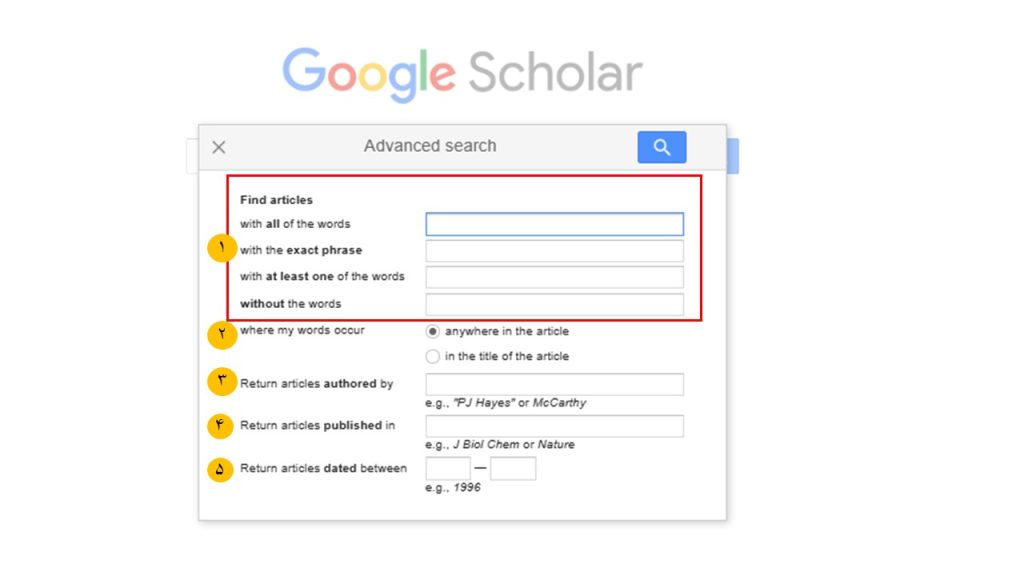 جستجوی مقاله در گوگل اسکولار” class=”wp-image-23225″ style=”width:800px”/>
جستجوی مقاله در گوگل اسکولار” class=”wp-image-23225″ style=”width:800px”/>1. Find articles (یافتن مقالات)
این بخش شامل تنظیمات مختلف برای جستجوی مقالات بر اساس کلمات و عبارات کلیدی است:
الف. with all of the words (با تمام کلمات)
- در این فیلد، عباراتی را وارد کنید که میخواهید در متن مقاله وجود داشته باشند.
- تمام کلمات وارد شده باید در مقاله حضور داشته باشند.
- مثال: “Machine Learning Healthcare”
ب. with the exact phrase (با عبارت دقیق)
- برای جستجوی عباراتی که باید دقیقاً همانطور که وارد شدهاند در مقاله باشند، از این فیلد استفاده کنید.
- معمولاً برای جستجوی عناوین دقیق یا اصطلاحات خاص علمی مفید است.
- مثال:
- سناریو: شما به دنبال مقالاتی هستید که به صورت خاص عبارت “Machine Learning in Healthcare” در آنها وجود دارد.
- در فیلد with the exact phrase وارد کنید: “Machine Learning in Healthcare”.
- بازه زمانی را روی Since 2020 تنظیم کنید.
- نتیجه: مقالاتی که دقیقاً این عبارت را در عنوان یا متن خود دارند و از سال 2020 به بعد منتشر شدهاند.
ج. with at least one of the words (با حداقل یکی از کلمات)
- مقالاتی که حداقل یکی از کلمات وارد شده در این بخش را دارند، نمایش داده میشوند.
- مناسب برای جستجوی موضوعاتی با واژههای جایگزین.
- مثال: “Neural Networks OR Deep Learning”
د. without the words (بدون کلمات)
- اگر بخواهید مقالاتی که شامل کلمات خاصی هستند نمایش داده نشوند، میتوانید آنها را در این فیلد وارد کنید.
- مثال:
- سناریو: به دنبال مقالاتی درباره هوش مصنوعی هستید اما نمیخواهید مقالات مرتبط با بازاریابی نمایش داده شوند.
- در فیلد with all of the words وارد کنید: “Artificial Intelligence”.
- در فیلد without the words وارد کنید: “Marketing”.
- نتیجه: مقالات مرتبط با هوش مصنوعی که هیچ ارتباطی با بازاریابی ندارند.
2. where my words occur (محل قرارگیری کلمات)
- Anywhere in the article (هر جایی در مقاله): کلمات میتوانند در هر قسمتی از مقاله (عنوان، چکیده، متن کامل) باشند.
- In the title of the article (در عنوان مقاله): کلمات فقط در عنوان مقاله جستجو میشوند. این گزینه برای جستجوی دقیقتر بسیار مفید است.
- مثال:
- سناریو: به دنبال مقالاتی هستید که عبارت “Data Privacy” در عنوان آنها وجود داشته باشد.
- در فیلد with the exact phrase وارد کنید: “Data Privacy”.
- در بخش where my words occur گزینه In the title of the article را انتخاب کنید.
- نتیجه: مقالاتی که دقیقاً این عبارت در عنوان آنها به کار رفته است.
- این بخش برای جستجوی مقالاتی که توسط یک نویسنده خاص نوشته شدهاند استفاده میشود.
- نام نویسنده یا نویسندگان را وارد کنید.
- مثال:
- سناریو: شما به دنبال مقالاتی هستید که توسط نویسنده معروف Geoffrey Hinton در زمینه شبکههای عصبی منتشر شدهاند.
- در فیلد with all of the words وارد کنید: “Neural Networks”.
- در فیلد Return articles authored by وارد کنید: “Geoffrey Hinton”.
- نتیجه: تمام مقالات مرتبط با شبکههای عصبی که این نویسنده منتشر کرده است.
4. Return articles published in (مقالات منتشر شده در)
- اگر به دنبال مقالات منتشر شده در یک مجله یا ژورنال خاص هستید، میتوانید نام آن را در این فیلد وارد کنید.
- مثال:
- سناریو: میخواهید مقالاتی درباره “Quantum Computing” که در ژورنال Nature منتشر شدهاند را پیدا کنید.
- در فیلد with all of the words وارد کنید: “Quantum Computing”.
- در فیلد Return articles published in وارد کنید: “Nature”.
- نتیجه: مقالاتی مرتبط با محاسبات کوانتومی که در این ژورنال معتبر منتشر شدهاند.
5. Return articles dated between (مقالات منتشر شده بین بازه زمانی خاص)
- برای محدود کردن نتایج به مقالات منتشر شده در بازه زمانی مشخص استفاده میشود.
- بازه زمانی را در قالب سال وارد کنید.
- مثال:
- سناریو: شما به دنبال مقالاتی در مورد “Renewable Energy” هستید که بین سالهای 2015 تا 2020 منتشر شدهاند.
- در فیلد with all of the words وارد کنید: “Renewable Energy”.
- در فیلد Return articles dated between وارد کنید:
- From: 2015
- To: 2020
- نتیجه: تمام مقالات مرتبط با انرژی تجدیدپذیر که در این بازه زمانی منتشر شدهاند.
چگونه از این ابزار استفاده کنیم؟
- به صفحه اصلی گوگل اسکولار بروید.
- روی آیکون سه خطی در گوشه بالا سمت چپ کلیک کنید.
- گزینه Advanced Search را انتخاب کنید.
- فیلدهای مرتبط با جستجوی خود را پر کنید.
- روی دکمه جستجو (Search) کلیک کنید تا نتایج نمایش داده شوند.
نتایج جستجو در Google Scholar
بخش نتایج جستجو در گوگل اسکولار برای جستجوی مقالات علمی و اسناد حقوقی طراحی شده است. این بخش شامل ویژگیها و ابزارهایی است که به کاربران کمک میکند به سرعت مقالات یا پروندههای مرتبط با جستجوی خود را پیدا کنند.
نتایج جستجوی مقالات علمی
در نتایج جستجوی مقاله در گوگل اسکولار، کاربران به مجموعهای از منابع علمی شامل مقالات پژوهشی، کتابها، پایان نامهها و گزارشهای علمی دسترسی پیدا میکنند. ابزارهای تعاملی متنوع نیز به کاربران کمک میکنند تا مقالات مرتبط تری را شناسایی و مدیریت کنند.
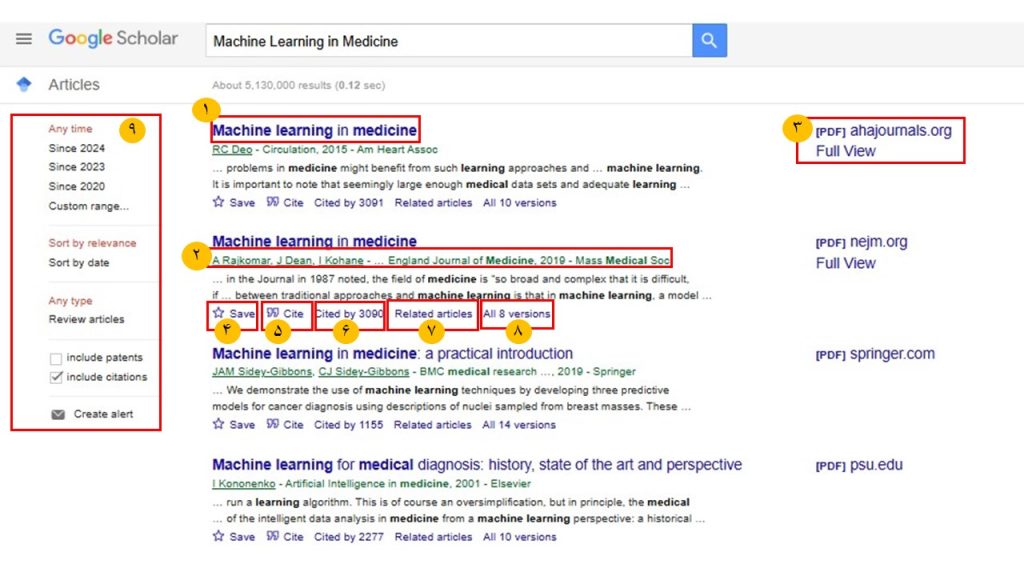
1. عنوان مقاله:
عنوان مقاله به صورت لینک نمایش داده میشود. با کلیک روی آن، کاربر به صفحه اصلی مقاله هدایت میشود که ممکن است شامل متن کامل مقاله یا خلاصه آن باشد.
2. نویسندگان و منبع انتشار:
زیر عنوان مقاله، نام نویسندگان و مجله یا کنفرانسی که مقاله در آن منتشر شده است نمایش داده میشود.
مثال: در تصویر، مقالهای با عنوان “Machine learning in medicine” توسط RC Deo در Circulation, 2015 منتشر شده است.
3. گزینههای دسترسی:
در سمت راست هر نتیجه، لینکهایی برای دسترسی به متن کامل مقاله وجود دارد.
مثال: عبارت [PDF] مشخص میکند که نسخه کامل مقاله در وبسایت مشخصی (مثل ahajournals.org) به صورت PDF در دسترس است.
4. Save (ذخیره مقاله یا پرونده):
با کلیک روی این گزینه، مقاله یا پرونده انتخابشده در کتابخانه شخصی شما (My Library) ذخیره میشود.
نکته: برای استفاده از این قابلیت، باید با حساب گوگل خود وارد شده باشید.
5. Cite (قالبهای استناد):
با کلیک روی این گزینه، قالبهای مختلف استناد (Citation) برای مقاله یا پرونده نمایش داده میشود.
قالبهای ارائهشده: شامل استانداردهای استناد رایج مانند: APA، MLA ، Chicago ، Harvard و غیره
نکته: امکان کپی مستقیم قالب مورد نظر یا دانلود فایل استناد در قالب BibTeX برای استفاده در نرمافزارهای مدیریت منابع (مانند EndNote یا Mendeley) وجود دارد.
6. Cited by (تعداد استنادها):
نشاندهنده تعداد دفعاتی است که مقاله توسط دیگر مقالات استناد شده است. با کلیک روی این گزینه، لیستی از تمام مقالات که به مقاله انتخابی شما ارجاع دادهاند، نمایش داده میشود.
- چرا مهم است؟
- این ویژگی به شما کمک میکند تأثیر و اعتبار مقاله را ارزیابی کنید.
- مقالات استنادکننده معمولاً مرتبط با موضوع جستجوی شما هستند و میتوانند منابع ارزشمندی برای مطالعه بیشتر باشند.
7. Related articles (مقالات مشابه)
با کلیک روی این گزینه، مجموعهای از مقالات مشابه با مقاله انتخابی شما نمایش داده میشود. این شباهت معمولاً بر اساس موضوع، کلیدواژهها، و محتوای مقاله تعیین میشود.
- چرا مهم است؟
- به شما کمک میکند به منابع مرتبط بیشتری دسترسی پیدا کنید که ممکن است در نتایج اولیه جستجو ظاهر نشده باشند.
8. All versions (تمام نسخهها)
این گزینه نشاندهنده تمام نسخههای موجود از مقاله است که ممکن است در وبسایتهای مختلف یا با فرمتهای متفاوت (PDF، HTML و غیره) موجود باشند.
- چرا مهم است؟
- اگر یکی از نسخهها دسترسی رایگان ندارد یا در دسترس نیست، ممکن است نسخههای دیگر در سایتهای متفاوت رایگان یا در دسترس باشند.
9. فیلترهای جستجو در سمت چپ:
فیلترهای جستجو که در نوار سمت چپ صفحه نتایج قرار دارند، به کاربران اجازه میدهند نتایج جستجوی خود را دقیقتر تنظیم کرده و مقالات یا اسناد مرتبطتری را پیدا کنند:
فیلتر زمان (Any time)
این فیلتر به شما امکان میدهد نتایج جستجو را بر اساس تاریخ انتشار محدود کنید. گزینههای موجود عبارتاند از:
- Any time (بدون محدودیت زمانی): تمام مقالات موجود بدون توجه به تاریخ انتشار نمایش داده میشوند.
- Since 2024، Since 2023 و Since 2020: فقط مقالاتی که از سال مورد نظر به بعد منتشر شدهاند، نمایش داده میشوند.
- Custom range (بازه زمانی سفارشی): شما میتوانید بازه زمانی خاصی را وارد کنید. برای مثال، اگر بازه زمانی 2015 تا 2020 را وارد کنید، فقط مقالاتی منتشر شده در این سالها نمایش داده میشوند.
مرتبسازی نتایج (Sort by relevance)
این فیلتر به شما اجازه میدهد ترتیب نمایش نتایج را بر اساس معیارهای مختلف تغییر دهید:
- Sort by relevance (مرتبسازی بر اساس ارتباط): نتایج بر اساس میزان ارتباط آنها با عبارت جستجوی شما مرتب میشوند. مقالاتی که کلیدواژههای جستجوی شما در آنها بیشتر وجود دارد، در بالای لیست نمایش داده میشوند.
- Sort by date (مرتبسازی بر اساس تاریخ): جدیدترین مقالات در بالای لیست نمایش داده میشوند.
نوع منابع (Any type)
این گزینه به کاربران اجازه میدهد نوع خاصی از مقالات را در نتایج جستجوی خود انتخاب کنند. این ویژگی فقط برای جستجوی مقالات علمی (Articles) قابل استفاده است و به کاربران کمک میکند نتایج را بر اساس نوع مقاله محدود کنند.
- Any type (هر نوع): این گزینه به صورت پیشفرض فعال است و همه نوع مقالات علمی را نمایش میدهد.
- Review articles (مقالات مروری): با انتخاب این گزینه، فقط مقالات مروری (Review Articles) در نتایج نمایش داده میشوند.
مقالات مروری: مقالاتی که خلاصهای جامع از تحقیقات قبلی در یک حوزه خاص را ارائه میدهند.
شامل پتنتها و استنادها (Include patents و Include citations)
این فیلتر به شما اجازه میدهد پتنتها (ثبت اختراعات) و استنادهای علمی را در نتایج جستجو بگنجانید یا حذف کنید:
- Include patents (گنجاندن پتنتها): با فعال کردن این گزینه، پتنتهای مرتبط با جستجوی شما در نتایج نمایش داده میشوند.
- Include citations (گنجاندن استنادها): مقالاتی که فقط به مقالات دیگر ارجاع دادهاند، در نتایج نمایش داده میشوند.
نتایج جستجوی اسناد قضایی (Case Law)
نتایج جستجوی Case Law در گوگل اسکولار به کاربران امکان میدهد به آرای دادگاهها و پروندههای حقوقی مرتبط دسترسی پیدا کنند. این بخش بهطور خاص برای وکلا، دانشجویان حقوق و پژوهشگرانی که به دنبال تحلیل پروندهها و آرای قضایی هستند، طراحی شده است.
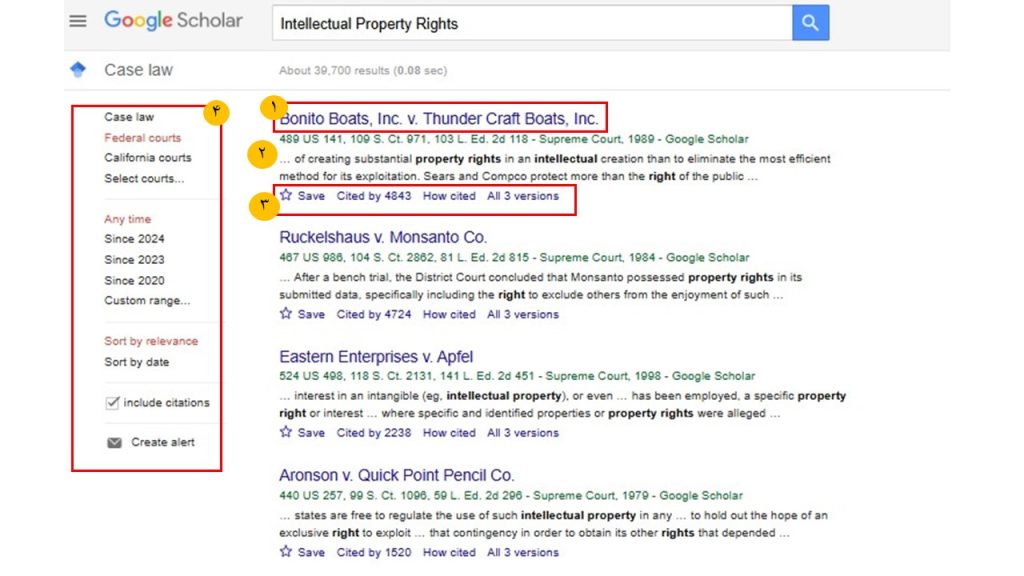
1. عنوان پرونده:
مشابه مقالات علمی، عنوان پروندهها نیز به صورت لینک نمایش داده میشود. با کلیک روی لینک، جزئیات کامل پرونده (از جمله تصمیم دادگاه، تاریخ و قاضی مسئول) نمایش داده میشود.
مثال: در تصویر، پروندهای با عنوان Bonito Boats, Inc. v. Thunder Craft Boats, Inc. از دیوان عالی ایالات متحده (Supreme Court) نمایش داده شده است.
2. خلاصه پرونده:
زیر هر عنوان، خلاصهای از موضوع پرونده یا رأی صادرشده نمایش داده میشود.این بخش به کاربران کمک میکند تا به سرعت محتوای پرونده را ارزیابی کنند.
3. ویژگیهای تعاملی:
- Save: ذخیره پرونده در کتابخانه شخصی گوگل اسکولار.
- Cited by: تعداد دفعاتی که پرونده توسط سایر پروندهها یا مقالات قضایی ارجاع داده شده است.
- How cited: امکان مشاهده نحوه استفاده از این پرونده در پروندههای دیگر.
- All versions: نمایش نسخههای مختلف پرونده (مثلاً در پایگاههای مختلف قانونی).
4. فیلترهای جستجو در سمت چپ:
Case law: انتخاب حوزههای قضایی مختلف مانند Federal courts یا California courts.
Any time: تنظیم بازه زمانی برای محدود کردن نتایج.
Sort by relevance: مرتبسازی بر اساس ارتباط یا تاریخ.
Include citations: امکان اضافه کردن پروندههای ارجاعی به نتایج.
تفاوت بخش نتایج مقالات علمی و اسناد قضایی
| ویژگی | مقالات علمی | اسناد قضایی |
|---|---|---|
| نوع محتوا | مقالات، کتابها، پایاننامهها | پروندهها و آرای دادگاهها |
| لینک دسترسی | لینک [PDF] یا وبسایت ناشر | لینک به پایگاههای قضایی |
| تعداد استناد (Cited by) | نشاندهنده استنادهای علمی | تعداد ارجاعات قضایی به پرونده |
| مرتبسازی | بر اساس ارتباط یا تاریخ انتشار | بر اساس ارتباط یا زمان رأی دادگاه |
نحوه سرچ مقاله مروری در گوگل اسکولار
برای جستجوی مقاله مروری در گوگل اسکولار، مراحل زیر را دنبال کنید:
- به صفحه اصلی گوگل اسکولار بروید و موضوع مورد نظر خود را در نوار جستجو وارد کنید (مثال: “Artificial Intelligence in Medicine”).
- پس از نمایش نتایج، در سمت چپ صفحه روی گزینه Review articles کلیک کنید.
- نتایج به مقالات مروری محدود میشود که به طور خلاصه تحقیقات انجامشده در حوزه مورد نظر را بررسی کردهاند.
نکته: مقالات مروری برای درک پیشینه تحقیقاتی یک موضوع و شناسایی منابع کلیدی بسیار مفید هستند.
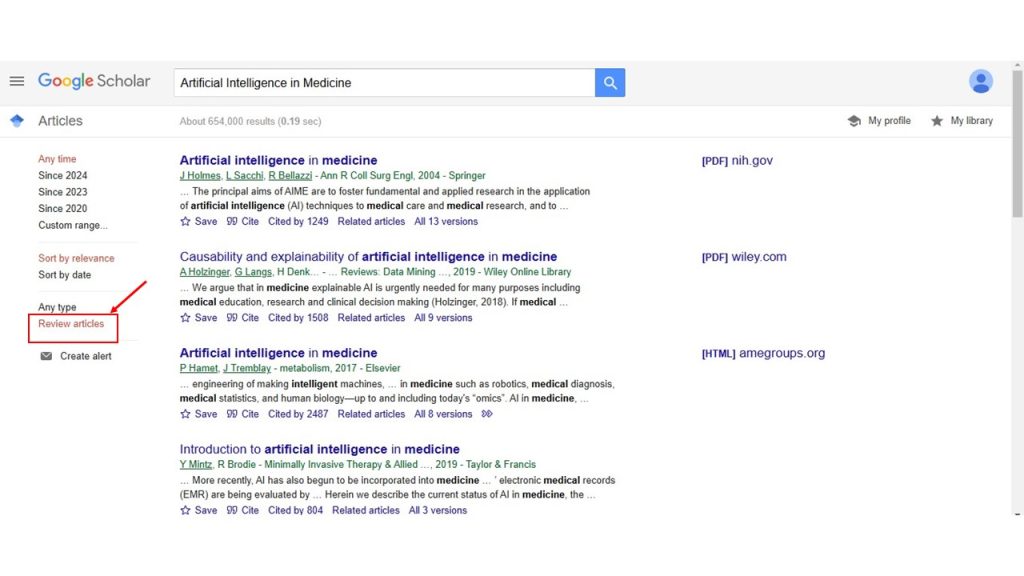
سوالات متداول
Google Scholar چیست و چه کاربردی دارد؟
گوگل اسکولار یک موتور جستجوی علمی است که به کاربران امکان میدهد به مقالات پژوهشی، پایاننامهها، کتابها، پتنتها، و آرای قضایی دسترسی پیدا کنند. این ابزار برای پژوهشگران، دانشجویان، و افراد علاقهمند به مطالعه منابع علمی و حقوقی طراحی شده است.
نحوه سرچ مقاله مروری در گوگل اسکولار چگونه است؟
برای یافتن مقالات مروری، ابتدا کلیدواژه موضوع مورد نظر خود را جستجو کنید. سپس در سمت چپ صفحه، از فیلتر Review articles استفاده کنید تا فقط مقالات مروری نمایش داده شوند. این مقالات معمولاً خلاصهای از تحقیقات قبلی در یک حوزه خاص ارائه میدهند.
چگونه میتوانم به متن کامل مقالات دسترسی پیدا کنم؟
در نتایج جستجو، لینکهایی مانند [PDF] یا [Full View] در سمت راست هر نتیجه نمایش داده میشوند که شما را به متن کامل مقاله هدایت میکنند.
چگونه میتوانم مقالات مرتبط با موضوع خاصی را پیدا کنم؟
از Advanced Search استفاده کنید تا جستجوی خود را بر اساس کلمات کلیدی، نویسنده، عنوان مقاله، یا سال انتشار محدود کنید. همچنین میتوانید با استفاده از گزینه Related articles در نتایج جستجو، به مقالات مشابه دسترسی پیدا کنید.
چرا بعضی از مقالات نمایش داده نمیشوند؟
ممکن است مقاله در پایگاه داده گوگل اسکولار نمایه نشده باشد یا دسترسی به آن محدود شده باشد.
آیا میتوانم بدون حساب گوگل از Google Scholar استفاده کنم؟
بله، میتوانید مقالات را جستجو کنید. اما برای استفاده از قابلیتهایی مانند ذخیره مقالات در My Library یا ایجاد هشدار، باید وارد حساب گوگل خود شوید.
آیا Google Scholar به مقالات غیرانگلیسی هم دسترسی دارد؟
بله، گوگل اسکولار مقالات علمی را به زبانهای مختلف، از جمله فارسی، نمایه میکند. شما میتوانید با جستجوی کلیدواژههای غیرانگلیسی، به مقالات مرتبط دسترسی پیدا کنید.
نتیجه گیری
گوگل اسکولار (Google Scholar) به عنوان یکی از قدرتمندترین ابزارهای جستجوی علمی و حقوقی، نقش مهمی در تسهیل دسترسی به منابع علمی ایفا میکند. این ابزار با ارائه قابلیتهایی مانند جستجوی ساده و پیشرفته، نمایش تعداد استنادها، امکان ذخیره مقالات، فیلترهای دقیق، و نمایش مقالات مرتبط، به کاربران کمک میکند تا به شکلی هدفمند و بهینه به مقالات، کتابها، پایان نامهها، و آرای قضایی دسترسی داشته باشند.
از دیگر نقاط قوت گوگل اسکولار میتوان به ابزارهای تعاملی مانند Cited by و Related articles اشاره کرد که امکان تحلیل تأثیرگذاری و یافتن منابع تکمیلی را برای کاربران فراهم میکند. همچنین، قابلیتهای پیشرفته مانند تنظیم هشدار (Create alert)، محدود کردن بازه زمانی، و جستجو در حوزههای خاص قضایی (Case law) این ابزار را برای پژوهشگران، دانشجویان، و حرفه ایها در حوزههای مختلف به ابزاری ضروری تبدیل کرده است.
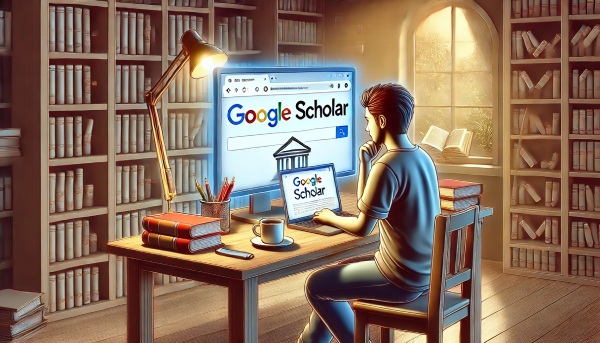
در نهایت، گوگل اسکولار ابزاری مناسب برای انجام پژوهشهای علمی و حقوقی است که با استفاده صحیح از امکانات آن، میتوانید به سرعت و با دقت منابع مورد نیاز خود را پیدا کنید و پژوهشهای خود را به بهترین شکل ممکن ارتقا دهید. این ابزار، نهتنها دسترسی به دانش را آسانتر میکند، بلکه به کاربران امکان میدهد در دنیای پرسرعت علم و پژوهش، همواره به روز و کارآمد باقی بمانند.